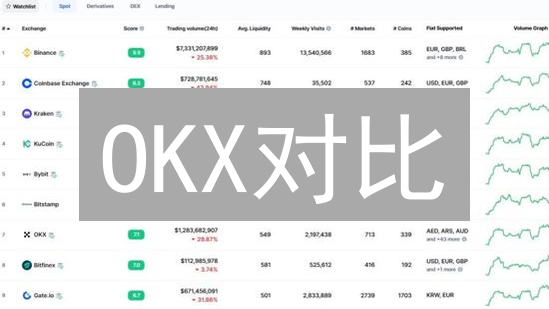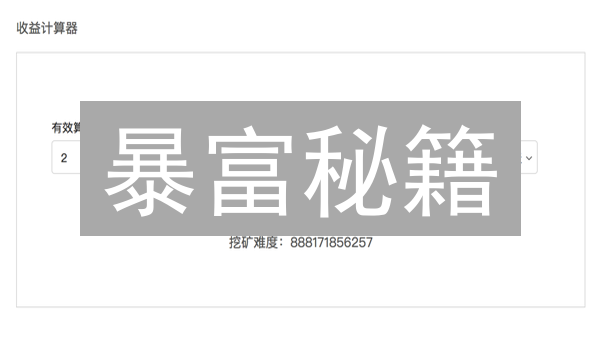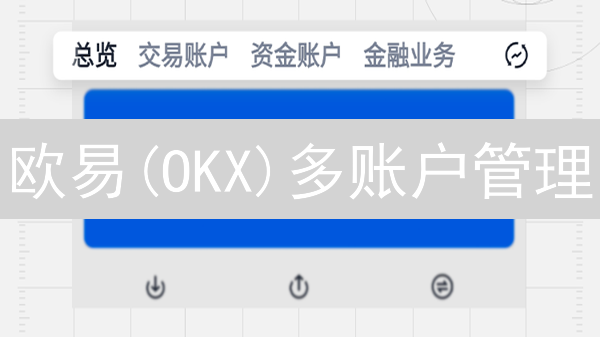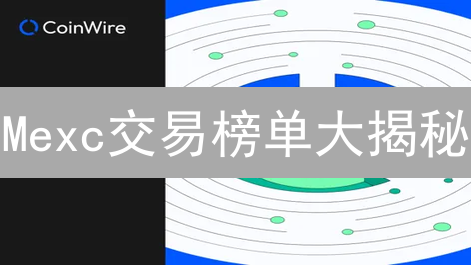您现在的位置是: 首页 > 前沿 前沿
MEXC平台登录问题排查:从入门到精通解决方案
时间:2025-03-05 6人已围观
MEXC平台登录疑难排查:从入门到精通的解决方案
MEXC作为全球领先的加密货币交易平台,汇聚了众多数字资产爱好者和交易者。然而,在使用过程中,登录失败的情况偶有发生,给用户带来不便。本文将深入探讨MEXC平台登录失败的常见原因以及相应的解决方案,帮助您快速排除故障,畅享交易体验。
一、账户信息核查:基础中的关键
1.1 用户名/邮箱地址与密码确认
登录失败的常见原因通常是用户名、注册邮箱或登录密码输入错误。请仔细核对您输入的账户信息,务必区分大小写字母、数字和特殊字符。尤其需要注意的是,某些交易所或钱包地址对大小写敏感,错误的输入会导致登录失败或资金损失。建议仔细检查并确认无误。
-
建议:
- 使用密码管理器,例如LastPass、1Password、Bitwarden等,安全地保存您的登录信息,避免因手动输入错误导致的登录问题。密码管理器还可以生成复杂的随机密码,增强账户安全性。请选择信誉良好且经过安全审计的密码管理器。
- 如果忘记密码,请点击登录页面上的“忘记密码”链接,系统将引导您通过注册邮箱或手机号码验证身份并重置密码。请确保您的注册邮箱和手机号码仍然有效,以便接收验证码和重置链接。如果无法接收验证邮件,请检查您的垃圾邮件箱或联系客服寻求帮助。
- 确保键盘未开启大小写锁定(Caps Lock)或数字锁定(Num Lock),这可能导致密码输入错误。同时,注意输入法切换,避免在英文输入模式下输入中文密码,反之亦然。 建议使用屏幕键盘进行密码输入,防止键盘记录器等恶意软件窃取您的密码。
1.2 账户状态确认
您的MEXC账户可能因多种安全或合规性原因而被锁定或禁用,影响您的交易和资产管理:
- 长时间未登录: MEXC为保障用户资产安全,可能会冻结长期处于非活跃状态的账户。此举旨在防止未经授权的访问和潜在的资产盗窃风险。系统会根据预设的非活动时长触发冻结机制。
- 违反平台规则: 任何违反MEXC平台用户协议、交易规则或监管要求的行为都可能导致账户封禁。此类违规行为包括但不限于:操纵市场、内幕交易、参与非法活动(例如洗钱、恐怖融资)以及滥用平台功能。详细的规则可在MEXC官方网站的用户协议和相关公告中查阅。
- 安全风险: MEXC的风险控制系统会持续监控账户活动,以检测潜在的安全威胁。如果检测到异常活动,例如来自未知IP地址的登录尝试、大规模异常交易、密码泄露迹象等,账户可能会被暂时锁定。锁定目的是为了保护用户资产免受潜在损害,并为用户提供时间来验证身份和恢复账户安全。
解决方案:
- 联系MEXC官方客服:通过MEXC官方网站或APP提供的在线客服、工单系统或电子邮件等渠道,提交账户解锁或恢复申请。在联系客服时,请准备好您的账户信息、身份证明文件以及详细的情况说明,以便客服人员能够更快地帮助您解决问题。
- 认真阅读MEXC平台的使用条款和交易规则:确保您的交易行为符合平台的规范,避免因不了解规则而导致违规。定期查看MEXC的公告和更新,以便及时了解平台规则的变化。特别关注关于禁止行为、风险提示和合规要求的条款。
- 加强账户安全措施:启用并保持双重验证(2FA)是至关重要的安全措施,强烈推荐使用Google Authenticator或类似的身份验证器应用。定期更换密码,并确保密码强度足够高,包含大小写字母、数字和特殊字符。避免在公共网络或不安全的设备上登录您的MEXC账户。定期检查账户活动记录,及时发现并报告任何可疑行为。
二、网络连接问题:稳定是前提
2.1 网络环境检查
稳定的网络连接是成功登录MEXC平台以及进行加密货币交易的必要前提。不稳定的网络可能导致登录失败、交易延迟甚至交易失败,从而影响您的投资体验。请务必检查您的网络连接是否正常,您可以通过尝试访问其他网站或应用程序来验证您的网络连通性,确认网络是否畅通,数据传输是否稳定。
-
建议:
- 优先选择有线网络: 使用有线网络连接(例如以太网)通常比无线网络更稳定,可以显著减少因无线信号干扰造成的连接不稳定问题,确保数据传输的可靠性。
- 重启网络设备: 路由器或调制解调器长时间运行可能出现缓存或配置问题,导致网络连接异常。定期重启这些设备可以清除缓存,重新建立连接,有助于解决临时的网络连接问题。建议您尝试断开电源等待30秒后再重新连接。
- 更换网络环境测试: 如果您的常用网络出现问题,可以尝试更换到其他网络环境,例如切换到移动数据网络(4G/5G)或连接到公共Wi-Fi热点。通过这种方式,您可以判断问题是否出在您当前的固定网络上。但请注意,使用公共Wi-Fi时需谨慎,因为公共Wi-Fi的安全性可能较低。
- 检查防火墙和安全软件设置: 某些防火墙或安全软件可能会阻止MEXC平台或其相关服务的访问,将其误判为潜在威胁。请检查您的防火墙和安全软件的设置,确保MEXC平台(包括其网站和应用程序)被添加到信任列表中,允许其通过防火墙进行数据传输。您可以尝试临时禁用防火墙或安全软件进行测试,以确定是否是它们导致了连接问题。如果是,请正确配置相关设置,确保MEXC的正常访问。
2.2 DNS服务器问题
域名系统(DNS)服务器扮演着互联网的“电话簿”角色,其主要职责是将易于记忆的域名(例如mexc.com)转换为计算机网络能够理解和使用的IP地址(例如192.0.2.1)。 如果 DNS 服务器发生故障、拥塞、配置错误或遭受恶意攻击,就可能导致用户无法正常访问 MEXC 交易所或其他网站。 DNS 解析失败是常见的问题,表现为浏览器无法连接到服务器,或者连接速度异常缓慢。
-
解决方案:
-
更换DNS服务器:
默认情况下,您的设备通常使用由您的互联网服务提供商(ISP)提供的DNS服务器。然而,ISP的DNS服务器可能并非总是最可靠或最快的选择。您可以手动将其更改为公共DNS服务器,例如:
-
Google DNS:
主服务器
8.8.8.8,备用服务器8.8.4.4。 Google DNS 拥有强大的基础设施和全球覆盖,通常提供快速且稳定的 DNS 解析服务。 -
Cloudflare DNS:
主服务器
1.1.1.1,备用服务器1.0.0.1。Cloudflare DNS 强调隐私保护,并声称具有极高的解析速度和安全性。
您可以在操作系统的网络设置中更改 DNS 服务器地址。具体步骤因操作系统而异,但通常可以在网络连接属性中找到 DNS 设置。
-
Google DNS:
主服务器
-
清除本地DNS缓存:
操作系统会缓存 DNS 查询结果,以便加快后续访问速度。然而,如果 DNS 缓存中包含过期的或错误的记录,则可能导致连接问题。 清除本地 DNS 缓存可以强制操作系统重新查询 DNS 服务器,获取最新的 DNS 记录。
-
Windows:
打开命令提示符 (以管理员身份运行)。输入以下命令并按回车键:
命令执行成功后,会显示“已成功刷新 DNS 解析缓存”的消息。ipconfig /flushdns -
macOS:
打开终端应用程序。输入以下命令并按回车键(可能需要输入管理员密码):
执行此命令会清除 DNS 缓存并重启 mDNSResponder 服务,该服务负责在 macOS 上处理 DNS 查询。sudo dscacheutil -flushcache; sudo killall -HUP mDNSResponder -
Linux:
不同的 Linux 发行版可能有不同的命令。 一些常见的命令包括:
sudo systemd-resolve --flush-cachessudo resolvectl flush-cachessudo /etc/init.d/networking restart
-
Windows:
-
更换DNS服务器:
2.3 VPN或代理服务器问题
使用VPN(虚拟专用网络)或代理服务器有时会干扰您与MEXC平台的正常连接。这些工具通过改变您的IP地址和路由流量,可能会导致连接不稳定、速度降低甚至访问受限。如果您当前正在使用VPN或代理服务器,请尝试暂时禁用它们,然后重新登录MEXC平台,观察问题是否得到解决。
-
建议:
- 选择可信赖的服务提供商: 选择具有良好声誉和透明隐私政策的VPN或代理服务器提供商至关重要。避免使用免费或来源不明的服务,因为它们可能存在安全风险,例如数据泄露或恶意软件。
- 确保兼容性: 某些VPN或代理服务器的设置可能与MEXC平台的安全协议不兼容。检查您的VPN或代理服务器设置,例如加密类型、端口和协议,确保它们不会阻止您访问MEXC平台。您可以尝试不同的设置组合,或者查阅VPN或代理服务器提供商的文档,了解与交易所兼容的配置。
- 考虑地理位置: 如果您因为地理位置限制而使用VPN,请尝试连接到MEXC平台允许访问的地区的服务器。
- 定期更新: 确保您的VPN或代理服务器软件保持最新,以修复任何已知的漏洞并提高性能。
- 排查DNS问题: VPN或代理服务器也可能影响您的DNS设置。尝试清除您的本地DNS缓存或使用公共DNS服务器(例如Google DNS或Cloudflare DNS)来排除DNS问题。
三、平台维护与升级:耐心等待
3.1 MEXC平台维护公告
MEXC全球(MEXC Global)交易平台为了持续优化用户体验,提高系统运行效率及整体安全性,会定期进行系统维护和升级。维护内容可能包含服务器优化、数据库升级、安全漏洞修复、以及新功能部署等。在维护期间,用户可能暂时无法登录平台,部分或全部服务可能受到影响,例如交易、提现、充值等功能。
-
解决方案:
- 关注官方渠道: 密切关注MEXC官方公告,这些公告通常会提前发布,详细说明维护的具体时间、预计持续时间、以及维护期间可能受影响的服务范围。官方渠道包括MEXC官方网站(mexc.com)、MEXC APP内的公告栏、官方社交媒体账号(如Twitter、Telegram)、以及电子邮件通知。
- 规划交易时间: 根据公告中的维护时间,合理安排您的交易计划,尽量避免在维护期间进行交易操作。提前取消挂单,以避免维护期间的市场波动造成不必要的损失。
- 耐心等待: 在维护期间,请耐心等待。频繁尝试登录可能会增加服务器负担,延长维护时间。维护完成后,MEXC会第一时间发布公告通知用户。
- 维护期间的资产安全: MEXC平台会采取一切必要措施确保用户资产的安全。维护期间,用户的资产不会受到影响。
- 维护延期情况: 在极少数情况下,维护可能会因为技术原因而延期。如果发生延期,MEXC将会及时发布更新公告,告知用户最新的维护进度和预计恢复时间。请持续关注官方公告,获取最新信息。
3.2 系统拥堵
MEXC平台在交易量激增时段,例如市场剧烈波动或重大事件发生期间,可能会遭遇系统拥堵问题。这可能导致用户登录尝试失败、交易执行延迟或其他访问障碍。
-
解决方案:
- 避开交易高峰时段: 通常,北京时间上午9点至晚上11点是亚洲地区的活跃交易时段,用户可以尝试在非高峰时段进行交易,以减轻系统负载。关注MEXC官方公告,了解是否有预期的维护或升级,可能影响平台可用性。
- 刷新登录页面或重新启动浏览器/应用程序: 简单的刷新操作可以清除缓存数据,并尝试重新建立与服务器的连接。如果问题仍然存在,关闭并重新启动浏览器或MEXC应用程序,确保使用最新版本,有助于解决潜在的兼容性问题或本地缓存引起的错误。
- 检查网络连接: 确保网络连接稳定且速度足够快。不稳定的网络连接可能导致登录失败或交易延迟。尝试切换到其他网络,例如从Wi-Fi切换到移动数据,或者重启路由器。
- 使用MEXC移动应用程序: 移动应用程序通常比网页版更轻量级,在系统拥堵时可能更容易访问。
- 联系MEXC客服: 如果以上方法都无法解决问题,及时联系MEXC官方客服寻求帮助。提供详细的错误信息和截图,以便客服能够更快速地定位并解决问题。
四、浏览器与App问题:更新是王道
4.1 浏览器兼容性问题
MEXC交易平台在用户使用过程中,可能会遇到与特定浏览器不兼容的情况。为确保最佳的平台体验,我们强烈建议您使用最新版本的常用浏览器,例如:Google Chrome、Mozilla Firefox、Apple Safari 或 Microsoft Edge。使用过时的浏览器版本可能导致页面显示异常、功能无法正常使用甚至安全风险。
-
建议:
- 清除浏览器缓存和Cookie: 浏览器缓存和Cookie中存储的旧数据可能会干扰MEXC平台的正常运行,导致兼容性问题。定期清理缓存和Cookie可以有效解决这些问题,恢复浏览器的初始状态。操作方法通常在浏览器设置的“隐私与安全”或“历史记录”选项中。
- 尝试使用无痕模式或隐私模式登录: 无痕模式或隐私模式可以禁用浏览器扩展程序和Cookie,从而创建一个干净的浏览环境。这有助于排除浏览器扩展程序或第三方Cookie引起的潜在冲突,判断是否为扩展程序或Cookie导致的兼容性问题。
- 更新浏览器至最新版本: 浏览器开发商会定期发布新版本,修复已知漏洞、优化性能并增强对新技术的支持。及时更新浏览器至最新版本可以确保您获得最佳的兼容性、安全性和用户体验,从而减少与MEXC平台的不兼容情况。强烈建议开启浏览器的自动更新功能,以便及时获取最新的安全补丁和功能改进。
4.2 MEXC App版本过旧导致登录问题
为了提供更安全、稳定和高效的交易体验,MEXC 交易所会定期发布其App的新版本。这些更新通常包含了对已知漏洞的修复、性能优化以及新功能的添加。如果您的MEXC App版本相对陈旧,可能会因为与服务器不兼容、缺少必要的安全补丁,或者无法支持新的API接口等原因,导致无法正常登录。
-
问题根源:
- 兼容性问题: 旧版本App可能无法与MEXC服务器的最新通信协议或API接口保持兼容。
- 安全风险: 未更新的App可能存在已知的安全漏洞,容易受到恶意攻击,进而影响登录。
- 功能缺失: 新版本App可能包含重要的功能更新,旧版本App缺乏这些功能,导致某些登录验证流程无法完成。
-
解决方案:
-
更新MEXC App至最新版本:
- 通过应用商店: 访问您手机上的应用商店(如App Store或Google Play),搜索MEXC,并检查是否有可用的更新。点击“更新”按钮,等待更新完成。
- 通过MEXC官网: 访问MEXC官方网站,通常会有最新的App下载链接。下载并安装最新版本。
-
卸载并重新安装MEXC App:
- 彻底卸载: 在您的手机设置中找到MEXC App,选择“卸载”。确保彻底清除App及其相关数据(例如缓存数据)。
- 重新安装: 通过应用商店或MEXC官网重新下载并安装最新版本的MEXC App。
- 授权权限: 重新安装后,请确保授予App所需的权限(例如相机、存储等),这些权限可能对于某些登录验证方式是必要的。
- 检查网络连接: 在更新或重新安装App后,确保您的网络连接稳定且畅通。不稳定的网络连接可能导致下载或安装失败。
- 重启设备: 在完成更新或重新安装后,建议重启您的设备,以确保所有更改生效。
-
更新MEXC App至最新版本:
4.3 App缓存问题
MEXC App在使用过程中,会持续存储缓存数据,这些数据积累过多可能导致App运行效率降低,进而引发登录失败、操作卡顿等问题。缓存数据包括但不限于:交易历史记录、用户界面元素、临时文件等。
-
解决方案:
-
清除MEXC App缓存是解决此类问题的有效方法。清除缓存可以释放存储空间,重置App的临时状态,从而提升App的运行速度和稳定性。具体操作步骤如下:
- Android: 进入手机的 设置 应用,然后找到 应用管理 或类似的选项 (不同品牌手机的叫法可能略有差异,例如“应用”、“应用程序”等)。在应用列表中找到并选择 MEXC App 。进入MEXC App的详细信息页面后,点击 存储 选项。点击 清除缓存 按钮。部分Android系统可能还提供“清除数据”选项,但请注意,“清除数据”会删除您的账户信息和设置,需要重新登录和配置App,请谨慎选择。
- iOS: 进入手机的 设置 应用,然后选择 通用 选项。在通用设置中,找到并点击 iPhone 存储空间 。等待系统加载App列表后,找到并选择 MEXC App 。在MEXC App的存储空间页面,您会看到 卸载应用 选项。 请务必注意,卸载应用会删除MEXC App的所有数据,包括账户信息、交易记录等。 如果您选择此选项,在重新安装App后,需要重新登录您的账户。出于谨慎考虑,如果问题不严重,建议优先尝试重启设备。如果问题依然存在,再考虑卸载并重新安装App。
-
清除MEXC App缓存是解决此类问题的有效方法。清除缓存可以释放存储空间,重置App的临时状态,从而提升App的运行速度和稳定性。具体操作步骤如下:
五、双重验证(2FA)问题:安全保障
5.1 2FA验证码错误
为了增强账户安全性,MEXC 平台强烈建议用户启用双重验证 (2FA)。启用后,除了用户名和密码,您还需要输入一个由 2FA 验证器应用生成的动态验证码才能成功登录。
- 问题描述: 在登录或进行某些高敏感操作时,输入的 2FA 验证码被系统拒绝,导致无法完成操作。这可能是由多种原因引起的。
-
可能原因:
- 时间同步问题: 2FA 验证器应用 (例如 Google Authenticator、Authy 或其他兼容应用) 生成的验证码是基于时间的。如果您的设备时间与 MEXC 服务器时间不同步,生成的验证码将无效。
- 验证码输入错误: 可能是手动输入验证码时出现拼写错误或遗漏。
- 2FA 设置问题: 在极少数情况下,2FA 设置可能存在异常,导致验证码生成或验证出现问题。
- 设备时区设置错误: 如果2FA App的时间校准参考的是设备时区,而设备时区设置不正确也会导致验证码错误
-
解决方案:
-
检查并同步时间:
- 确保您的手机或电脑时间与北京时间 (UTC+8) 同步。建议启用设备的自动同步时间功能。
- 许多 2FA 验证器应用 (例如 Google Authenticator) 具有时间同步功能。打开应用,查找 "时间同步" 或类似的选项,并进行同步。
-
重新扫描 2FA 二维码:
如果怀疑 2FA 设置出现问题,可以尝试重新扫描 MEXC 账户的 2FA 二维码。
- 需要禁用当前的 2FA 设置(可能需要通过客服协助)。
- 然后,按照 MEXC 平台的 2FA 设置流程,使用 2FA 验证器应用扫描新的二维码,并重新绑定。
- 检查设备时区设置: 确保您设备的时区设置正确,与您实际所在地区一致。不正确的时区设置可能会导致2FA验证码失效。
-
联系 MEXC 官方客服:
- 如果 2FA 验证器应用丢失、无法使用,或者以上方法均无法解决问题,请立即联系 MEXC 官方客服寻求帮助。
- 提供您的账户信息和相关证明,客服人员将协助您重置 2FA 设置。在重置过程中,您可能需要提供身份验证信息,以确保账户安全。
-
检查并同步时间:
-
重要提示:
- 妥善保管您的 2FA 密钥或备份码。这些信息可以在您更换设备或 2FA 验证器应用时恢复 2FA 设置。
- 请勿将 2FA 验证码、密钥或备份码透露给任何人。
- MEXC 官方客服不会主动向您索要 2FA 验证码。请警惕诈骗。
5.2 2FA未开启
如果您确认尚未启用双重验证(2FA),但在尝试登录时却被要求输入2FA验证码,这极有可能指示系统内部存在异常或错误配置。这种情况需要立即采取措施,以确保账户安全并恢复正常访问。
-
解决方案:
-
清除浏览器缓存和Cookie或更换浏览器:
浏览器缓存和Cookie可能会存储过时的或错误的数据,导致登录页面显示不正确的提示。清除这些数据或尝试使用不同的浏览器可以刷新登录状态,排除因浏览器缓存问题引起的错误。具体操作包括:清除浏览历史记录、Cookie、缓存图片和文件。推荐尝试Chrome、Firefox、Safari等主流浏览器,确保问题不是由特定浏览器兼容性引起。
-
联系MEXC官方客服,报告问题:
如果清除浏览器数据或更换浏览器后问题仍然存在,则表明问题很可能与MEXC平台的账户配置或系统错误有关。及时联系MEXC官方客服,详细描述您遇到的问题,并提供相关的账户信息(请注意保护个人隐私,不要泄露密码等敏感信息)。客服团队能够诊断问题并采取必要的措施来解决问题,例如重置2FA设置、验证账户身份或修复系统错误。请务必保留与客服沟通的记录,以便后续跟进。
-
清除浏览器缓存和Cookie或更换浏览器:
六、其他问题:联系官方客服
如果在尝试了上述所有自助排查及解决方案后,您仍然无法成功登录MEXC账户,我们强烈建议您立即联系MEXC官方客服寻求专业帮助。官方客服团队拥有专业的知识和权限,能够针对您的具体情况进行深入分析和解决。您可以选择通过以下多种渠道联系MEXC官方客服团队:
- MEXC官网: 访问MEXC官方网站(www.mexc.com),通常在页面底部或“帮助中心”可以找到在线客服入口,或者提交工单请求支持。
- MEXC App: 登录MEXC App,在“我的”、“设置”或“帮助”等菜单中查找“在线客服”或“联系客服”选项。这是移动端用户最便捷的客服通道。
- 社交媒体平台: MEXC活跃于多个社交媒体平台,如Twitter、Telegram等。您可以通过这些平台的官方账号联系客服,但请务必注意辨别真伪,谨防诈骗。
- 邮箱: MEXC通常会提供官方客服邮箱地址,您可以通过邮件详细描述您的问题,并附上相关截图。
为了使客服人员能够更快速、准确地定位问题并提供解决方案,请在联系客服时,务必提供以下详细信息:
- 详细的问题描述: 清晰、完整地描述您遇到的具体问题,例如“无法登录,提示密码错误”、“二次验证码无法接收”等。
- 账户信息: 提供您的MEXC账户ID(UID)或注册邮箱/手机号码,以便客服人员核实您的身份。
- 相关截图: 尽可能提供问题发生的截图,例如错误提示、登录页面、验证码页面等。这有助于客服人员直观地了解问题。
- 设备信息: 说明您使用的设备类型(例如:iPhone 13, Samsung Galaxy S22, Windows 10电脑)和操作系统版本。
- 网络环境: 描述您使用的网络类型(例如:家庭宽带,手机数据流量,VPN)。
请牢记,保护您的账户安全至关重要。在寻求帮助的过程中,务必保持警惕,不要轻易相信任何非官方渠道提供的“帮助”,更不要向任何人泄露您的账户登录密码、API密钥、谷歌验证器密钥、短信验证码等敏感信息。MEXC官方客服绝不会主动向您索要这些信息。如遇到可疑情况,请及时向官方客服举报。